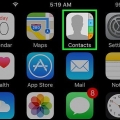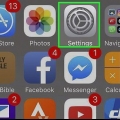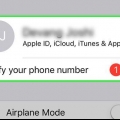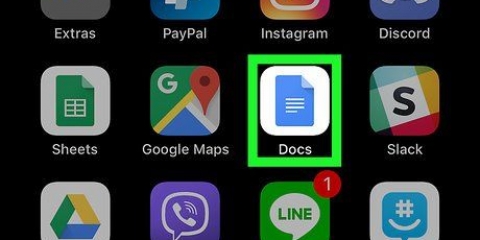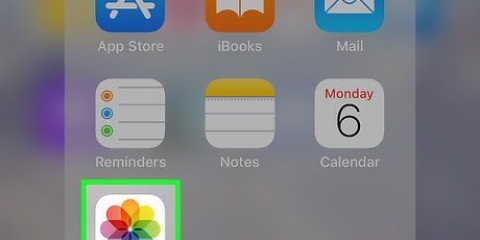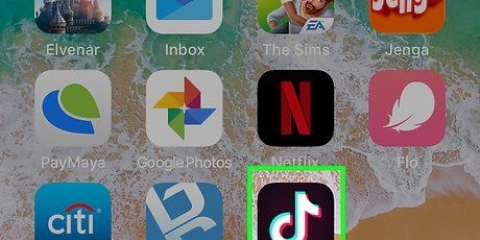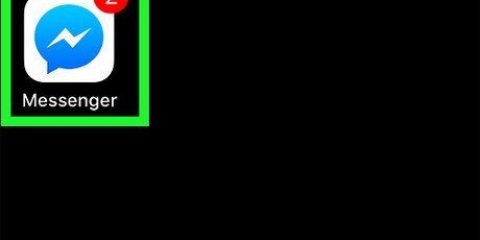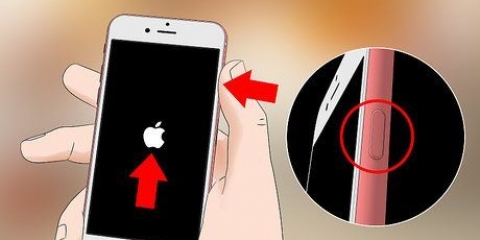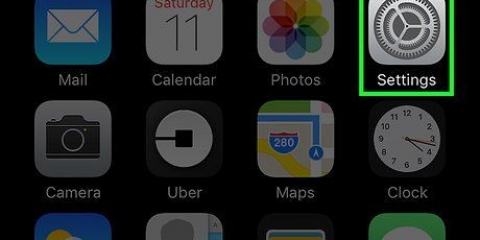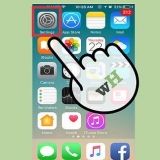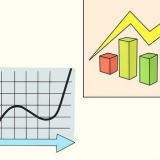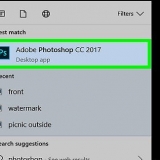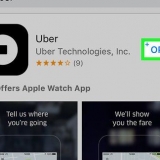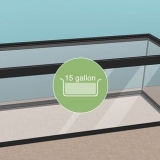Exchange er en af de mest udbredte e-mail-servere, så det er sandsynligt, at din virksomhed også bruger den. Du kan ikke se på din e-mailadresse, om du bruger Exchange.
Du kan også indtaste en beskrivelse for at mærke kontoens indbakke i Mail. Noter det viste `Exchange Device ID`, hvis din arbejdsgivers e-mail-administrator har brug for det.




















Tilføj din arbejds-e-mailadresse til din iphone
Denne vejledning viser dig, hvordan du konfigurerer din iPhone, så du kan se din arbejdsmail med Apple Mail-appen.
Trin
Metode 1 af 2: Brug af Microsoft Exchange

1. Åbn `Indstillinger`. Dette er en grå app med et gear (⚙️) normalt på din startskærm.

2. Rul ned og tryk på Mail. Dette er ved siden af et blåt ikon med billedet af en hvid, forseglet konvolut.

3. Tryk på Konti. Dette er øverst i menuen.

4. Tryk på Tilføj konto. Dette er nederst i det første afsnit.

5. Tryk på Exchange. Dette er øverst i kontoindstillingerne.

6. Indtast din e-mailadresse. Indtast e-mailadressen på den konto, du vil føje til din iPhone.

7. Tryk på Næste. Det er i øverste højre hjørne af skærmen.

8. Skriv dit kodeord. Indtast adgangskoden, der er knyttet til e-mailadressen.

9. Tryk på Næste. Det er i øverste højre hjørne af skærmen.

10. Følg instruktionerne på skærmen. Afhængigt af kontotypen kan du blive bedt om at opdatere sikkerhedsindstillingerne eller give Mail-appen adgang til din konto. Hvis det sker, skal du trykke på At tillade.

11. Skub `Mail` til `Til`-positionen. Den er øverst i menuen og bliver grøn.
Skub andre datatyper, såsom `Kalendere` og `Kontakter` til `Til`-positionen for også at indsætte dem på din iPhone.

12. Tryk på Gem. Det er i øverste højre hjørne af skærmen. Du kan nu sende e-mails fra din konto ved hjælp af din iPhones Mail-app.
Du kan finde indbakken til denne konto på skærmen `Postkasser`.
Metode 2 af 2: Brug andre e-mail-tjenester

1. Åbn `Indstillinger`. Dette er en grå app med et gear (⚙️) normalt på din startskærm.

2. Rul ned og tryk på Mail. Dette er ved siden af et blåt ikon med billedet af en hvid, forseglet konvolut.

3. Tryk på Konti. Dette er øverst i menuen.

4. Tryk på Tilføj konto. Dette er nederst i det første afsnit.

5. Tryk på Andet. Det er nederst i kontoindstillingerne.
Denne indstilling giver dig mulighed for at indtaste indstillingerne for en brugerdefineret mailserver, såsom POP, SMTP eller IMAP.

6. Tryk på Tilføj mailkonto. Dette er øverst på skærmen under `MAIL`.

7. Indtast dit navn. Indtast dit navn, som du ønsker det skal vises på udgående beskeder.

8. Indtast din e-mailadresse. Indtast e-mailadressen for den konto, du vil føje til din iPhone.

9. Skriv dit kodeord. Indtast adgangskoden, der er knyttet til din e-mailadresse.
Du kan også indtaste en beskrivelse, som vil blive brugt til at mærke kontoens indbakke i Mail.

10. Tryk på Næste. Det er i øverste højre hjørne af skærmen.

11. Vælg typen af mailserver. Gør dette ved at trykke på fanen IMAP eller POP øverst på skærmen.
Hvis du ikke kender de nødvendige oplysninger til at udfylde felterne, burde du kunne få dem fra din arbejdsgivers e-mail-administrator.

12. Indtast et værtsnavn. Indsæt det i det mærkede felt i afsnittet `INDGÅENDE MAIL SERVER`.

13. Indtast et brugernavn. Dette er normalt den del af e-mailadressen, der kommer før at-tegnet ("@").

14. Indtast et værtsnavn. Indsæt det i det mærkede felt i afsnittet `OUTGOING MAIL SERVER`.
Hvis det kræves af din e-mail-administrator, skal du også indtaste dit brugernavn og din adgangskode i dette afsnit.

15. Tryk på Gem. Det er i øverste højre hjørne af skærmen. Du kan nu sende e-mail fra din konto ved hjælp af Mail-appen på din iPhone.
Du kan finde indbakken til denne konto på skærmen `Postkasser`.
Artikler om emnet "Tilføj din arbejds-e-mailadresse til din iphone"
Оцените, пожалуйста статью
Lignende
Populær